Dispositivos domésticos inteligentes que operam de forma autônoma, sem intervenção direta do usuário, representam uma evolução tecnológica fascinante, quase como uma materialização da ficção científica. No entanto, a implementação prática dessa autonomia muitas vezes se revela mais complexa do que aparenta. É nesse contexto que as rotinas “Em casa” e “Fora” do Google Assistente se destacam como ferramentas valiosas.
O aplicativo Google Home possibilita a criação de rotinas personalizadas, que englobam diversas ações disparadas por um único comando do Google Assistente. Essa funcionalidade simplifica tarefas como desligar todos os dispositivos antes de dormir ou manter a casa em modo trabalho durante o expediente.
As rotinas “Em casa” e “Fora” possuem um funcionamento específico, sendo ativadas pela sua presença ou ausência no domicílio. É possível programar ações que serão executadas quando você (ou outra pessoa) sai de casa e outras para quando retorna. Esse recurso se mostra particularmente útil em residências equipadas com diversos dispositivos inteligentes.
Para iniciar a configuração, abra o aplicativo “Google Home” em seu dispositivo iPhone, iPad ou Android. Caso não tenha rotinas previamente configuradas, selecione a opção “Configurar rotinas Em casa e Fora”.
Você será direcionado a uma página introdutória que descreve as possibilidades das rotinas. Selecione “Configurar” para prosseguir.
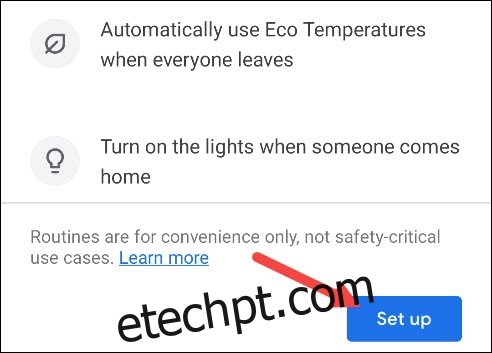
Inicialmente, será perguntado se você possui uma conta Nest. O Google recomenda a migração de contas Nest para contas Google, caso seja o seu caso. Selecione “Sim” para continuar o processo de migração ou “Não” se não possuir uma conta Nest.
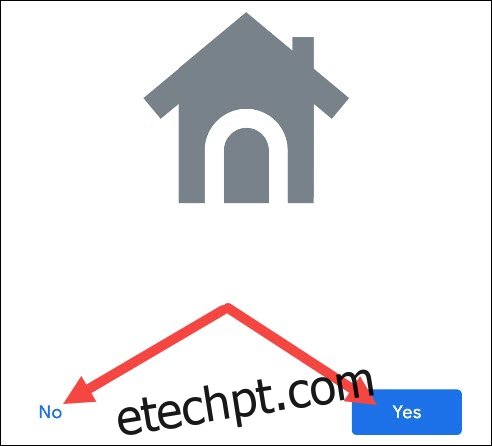
Caso possua uma conta Nest, você será guiado pelo processo de migração para uma conta Google. Caso contrário, será direcionado diretamente para os Termos de Serviço do Nest.
Após essa etapa, iniciaremos a configuração das rotinas. Cada rotina “Em casa” e “Fora” possui uma aba com todos os seus dispositivos conectados. Selecione os dispositivos que deseja controlar quando alguém chega ou sai de casa.
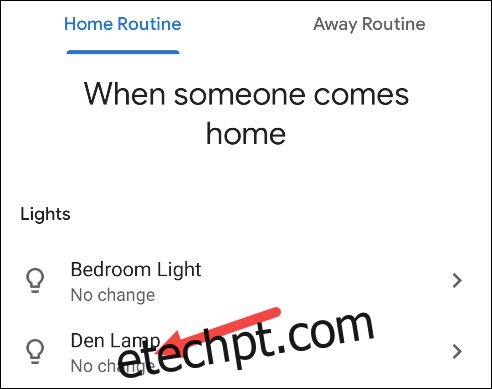
As ações disponíveis variam dependendo do tipo de dispositivo. Uma lâmpada ou interruptor, por exemplo, podem ser ligados ou desligados. Selecione “Sem alteração” para dispositivos que não devem ser incluídos na rotina.
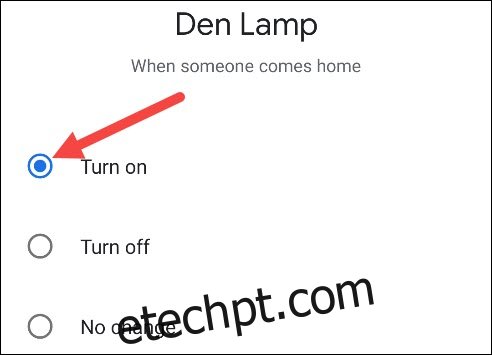
Ao finalizar a personalização das ações para cada dispositivo, selecione “Avançar”.
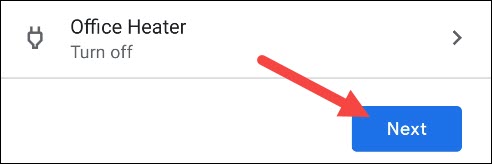
Em seguida, será necessário habilitar o seu telefone como sensor de presença. O Google utiliza a localização e os sensores do seu dispositivo para detectar sua presença ou ausência em casa. Selecione “Próximo” para continuar.
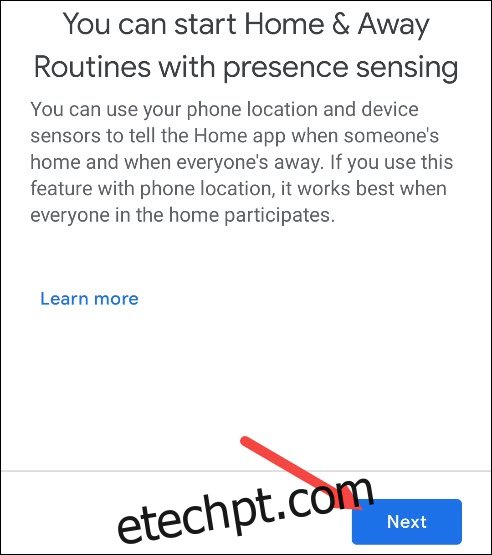
Você deverá conceder permissão ao aplicativo Google Home para acessar a localização do seu dispositivo. Se concordar, selecione “Concordo”.
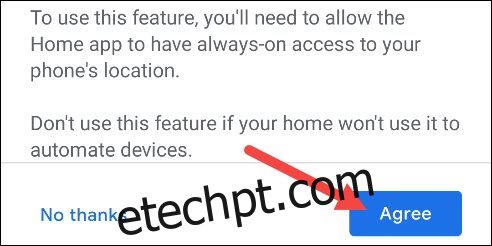
Uma notificação solicitará que você conceda a permissão de localização para o aplicativo. A aparência dessa notificação pode variar dependendo do seu dispositivo.
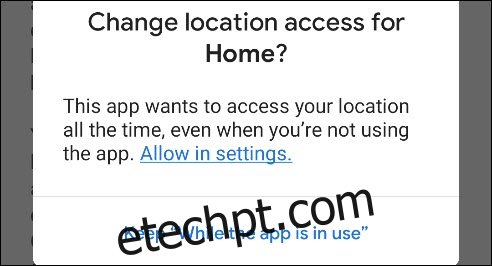
Além disso, você pode permitir que outros dispositivos, como termostatos Nest, Protects, Detects e Guards, detectem sua presença. Se não possuir esses dispositivos, selecione “Avançar”.
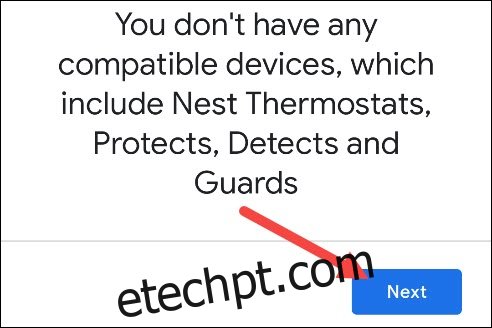
Se você possuir dispositivos adicionais de detecção de presença, eles serão exibidos em uma lista. Habilite o interruptor ao lado dos dispositivos que deseja usar e selecione “Avançar”.
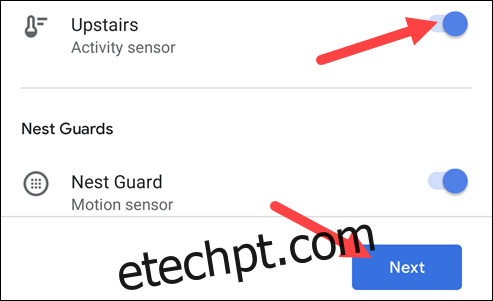
Por fim, digite seu endereço residencial e selecione “Avançar”.
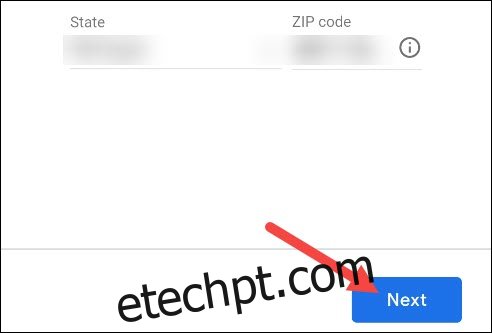
Um alfinete marcará a localização de sua casa no mapa. Ajuste a posição do alfinete para corresponder exatamente à sua residência e selecione “Confirmar”.
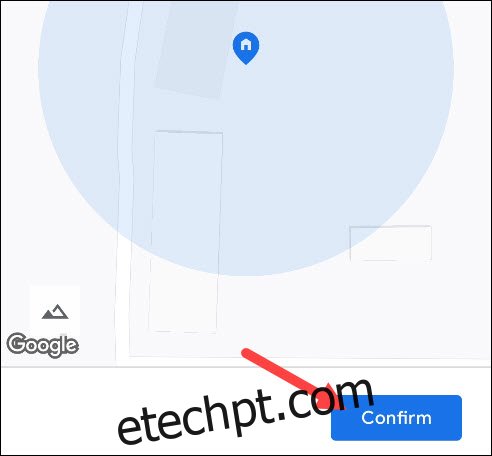
Parabéns! Você concluiu o processo de configuração. Selecione “Concluir” para finalizar.
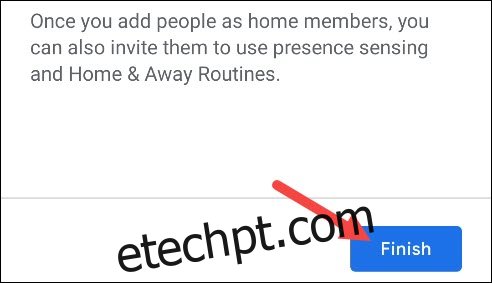
Outros membros da sua família também precisarão conceder permissão ao aplicativo Google Home para acessar a localização de seus telefones, caso queiram ser incluídos na detecção de presença.
As rotinas “Em casa” e “Fora” podem simplificar o uso de dispositivos domésticos inteligentes, especialmente aqueles da linha Nest. Além disso, é agradável ser recebido em casa com todas as luzes acesas.